Indie bronze

Puedes encontrar el tutorial original aquí
El tube femme pertenece a Heidis Design
Los otros tubes e imágen son de la colección personal de Roserika.
Le agradezco su autorización para usarlo
Os pido que respeteis el copy
Merci Roserika de m'avoir autorisé à traduire tes tutoriels
Gracias Roserika por dejarme traducir tus tutoriales
Tanto el tutorial como su traducción están registrados en Twi
Material
Filtros :
simple
mura'smeister
1 gradiente que deberás guardar en la carpeta de los gradientes de tu PSP
1 selección que deberás guardar en la carpeta de selecciones de tu PSP
1 imagen indie
1 tube femme
1 tube statue bronze
1 tube verres
Este tutorial ha sido realizado con el psp X corel.
Si estais listos podemos comenzar
Abrir todos los tubes en el Psp. Duplicarlos (shift+D) y cerrar los originales
Si quieres puedes ayudarte de la regla para situarte en la realización del tutorial
Marcador (Arrastra con el raton)

1.-
Abrir un nuevo paño transparente de 900x600 pixels
En la Paleta de Colores y Texturas colocar en Primer Plano el gradiente bleus multiples
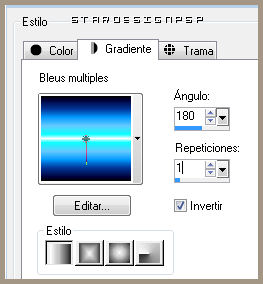
Activar la imagen indie
Edición_ Copiar
Regresar a nuestro trabajo
Selecciones_ Seleccionar todo
Edición_ Pegar en la selección
Selecciones_ Anular selección
Efectos_ Complementos_ Simple/ Diamonds
Capas_ Nueva capa de trama
Llenar con el gradiente
Capas_ Modo de capas_ Multiplicar
2.-
Selecciones_ Cargar o guardar selección_ Cargar selección del disco
Buscar la selección indiebronze
Aplicar
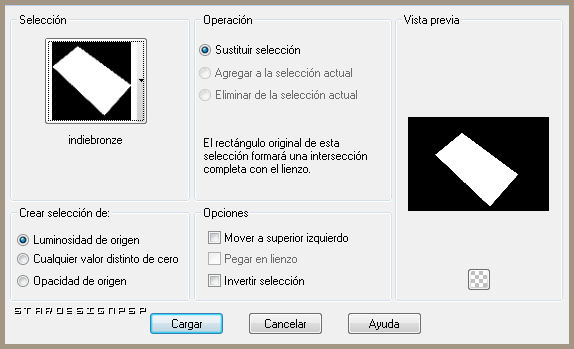
Edición_ Cortar
Selección_ Anular selección
Efectos_ Efectos 3D_ Sombra en el color negro
5_ -5_ 100_ 19
Capas_ Fusionar visibles
Capas_ Duplicar
Efectos_ Complementos_ Mura’s Meister/ Perspective Tiling
Clic sobre Reset y poner en Height_ 40
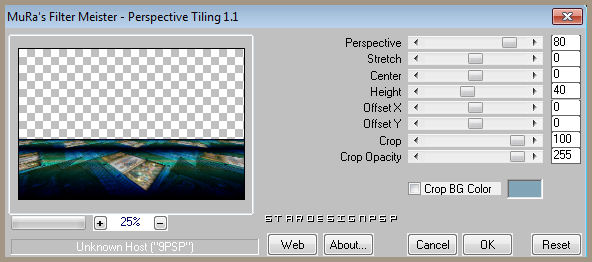
Imagen_ Rotación_ Rotación libre_ 20º a la derecha

Efectos_ Efectos de la Imagen_ Desplazamiento
Desplazamiento Horizontal_ -45
Desplazamiento Vertical_ -87
Transparente_ Seleccionado
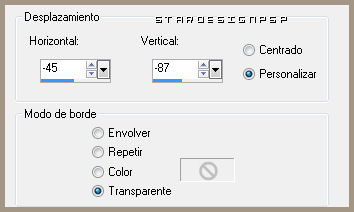
3.-
Situaros sobre la capa de debajo
Capas_ Duplicar
Volver a cargar la selección indiebronze
Selección_ Invertir
Edición_ Cortar
Selecciones_ Anular selección
Imagen_Espejo
Imagen_Cambiar de tamaño_ Redimensionar al 60%
Imagen_ Rotación_ Rotación libre_ 5º a la derecha

Ajustar_ Nitidez_ Enfocar
Efectos_ Efectos de la Imagen_ Desplazamiento
Desplazamiento Horizontal_ -348
Desplazamiento Vertical_ 30
Transparente_ Seleccionado
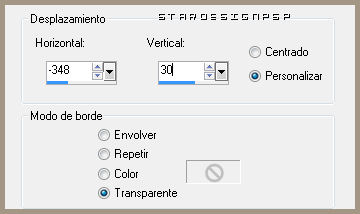
Efectos_ Efectos 3D_ Sombra en el color negro
4_ 4_ 100_ 19
Capas_ Organizar_ Enviar al frente
Efectos_ Efectos 3D_ Sombra en el color negro
5_ -5_ 100_ 19
4.-
Capas_ Duplicar
Imagen_ Rotación Libre_ 5º a la derecha
Colocar en su sitio
Ver modelo final
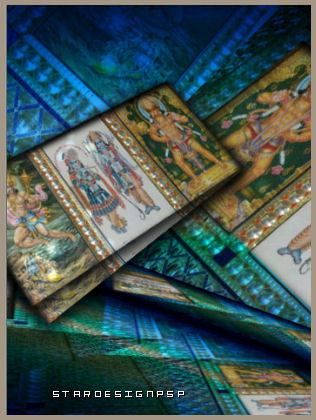
Ajustar_ Nitidez_ Enfocar
Capas_ Fusionar con la capa inferior
Activar el tube perles
Copiar la capa de trama 1
Regresar a vuestro trabajo
Situaros sobre la capa de más arriba en la pila de capas
Edición_ Pegar como nueva capa
Colocar en la parte inferior
Ver modelo final
Capas_ Organizar_ Desplazar hacia abajo
Edición_ Copiar la capa de trama 2
Regresar a vuestro trabajo
Edición_ Pegar como nueva capa
Colocar en la parte superior derecha
Ver modelo final
Capas_ Modo de capas_ Luz Fuerte
5.-
Situaros sobre la capa de la base en la pila de capas
Efectos_ Complementos_ Simple/ centre tile
Ajustar_ Nitidez_ Enfocar
Activar el tube bronzeindie
Edición_ Copiar
Regresar a vuestro trabajo
Situaros sobre la capa de la base en la pila de capas
Edición_ Pegar como nueva capa
Colocar en la parte superior derecha
Ver modelo final
Activar el tube dance hsk 2010-26
Copiar la capa de trama 2
Regresar a vuestro trabajo
Nos situamos en la capa de más arriba
Edición_ Pegar como nueva capa
Colocar como en el modelo final
6.-
Situaros sobre la capa de la base de la pila de capas
Efectos_ Efectos de Iluminación_ Reflejos
Color #ffff00
Valores según captura
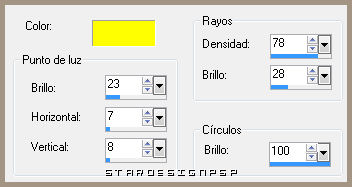
Capas_ Fusionar visibles
Activar el tube verres
Edición_ Copiar
Regresar a nuestro trabajo
Nos situamos en la capa de más arriba en la pila de capas
Edición_ Pegar como nueva capa
Colocar en la parte inferior izquierda
Ver modelo final
7.-
Imagen_Agregar bordes_ 5 pixels en el color negro
Edición_ Copiar
Imagen_ Agregar bordes_ Simétrico_ 20 pixels en un color que contraste
Seleccionar este borde con la varita mágica
Edición_ Pegar en la selección
Selección_ Convertir selección en capa
Imagen_ Espejo
Selecciones_ Anular selección
Firmar vuestro trabajo
Guardar en formato Jpg optimizado a 20
Vuestro trabajo ha terminado. Espero que os haya gustado tanto como a mi realizarlo. Os agradezco que me hayáis acompañado hasta el final, y os espero en el próximo tutorial.
©todos los derechos reservados
Creado el 20 de enero de 2011

Roserika
